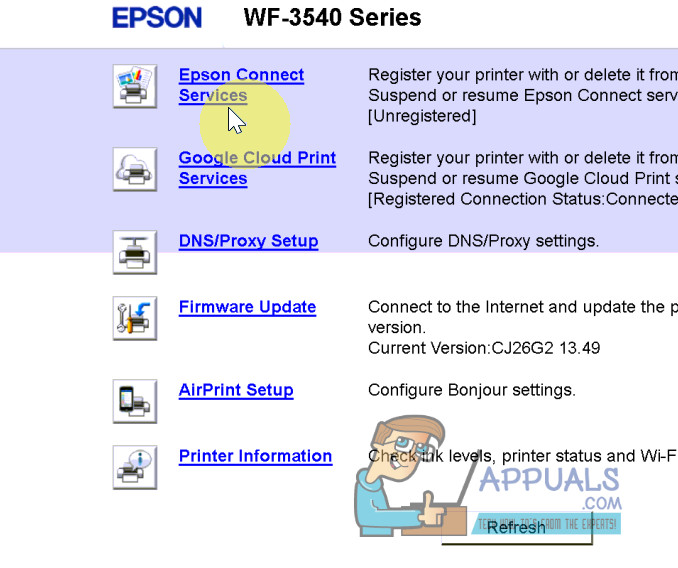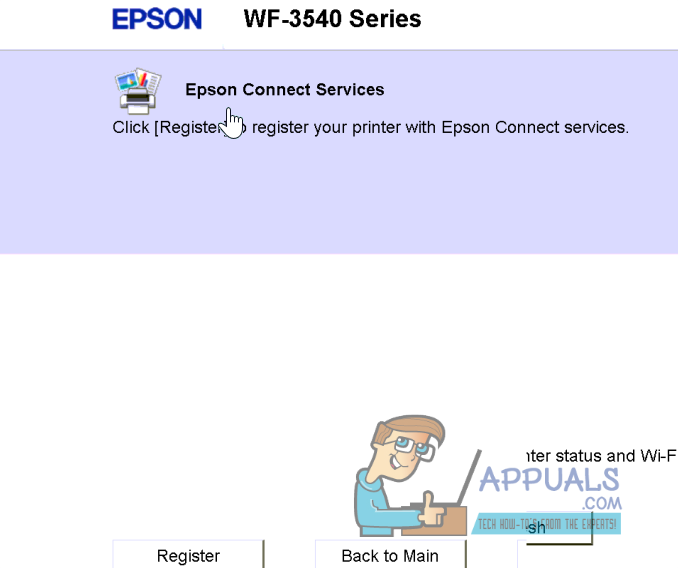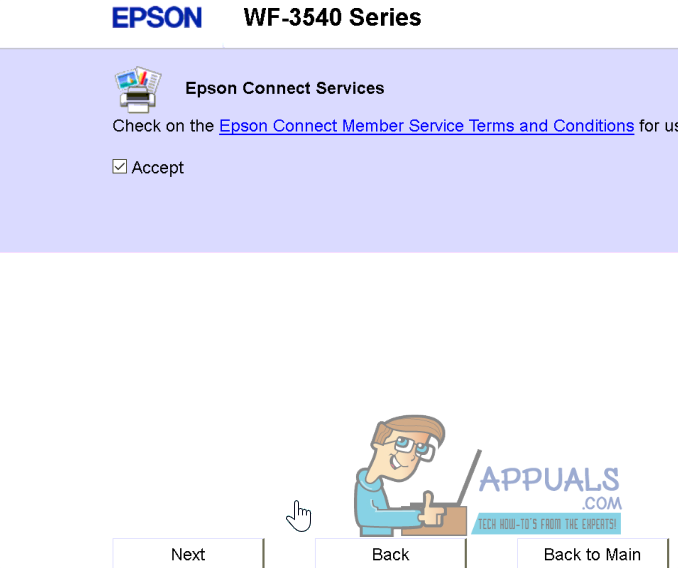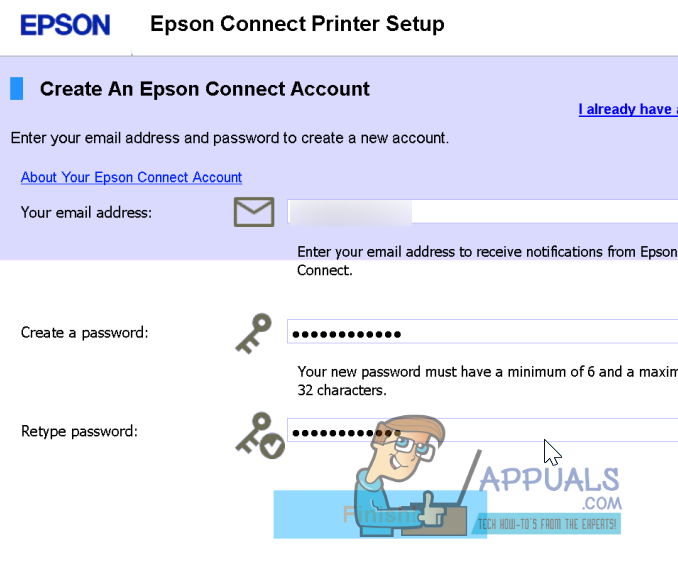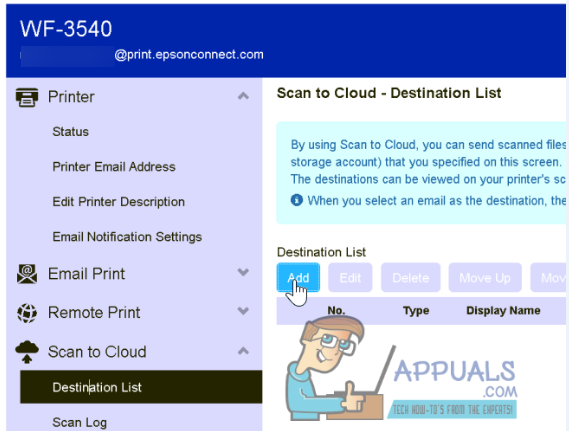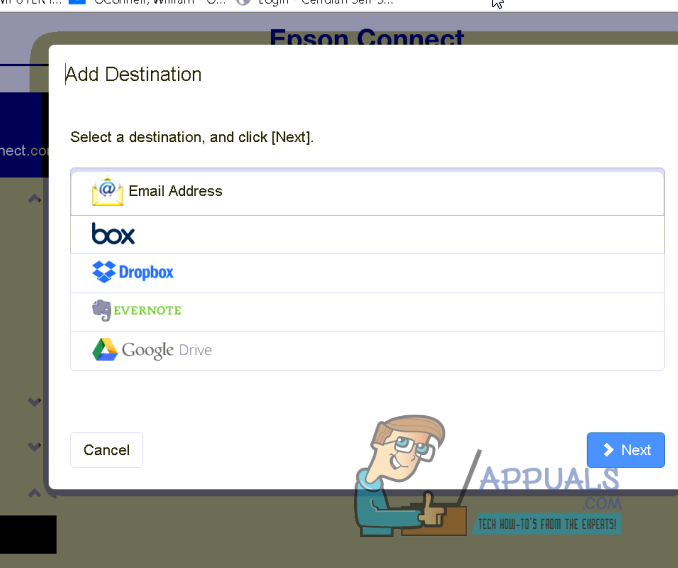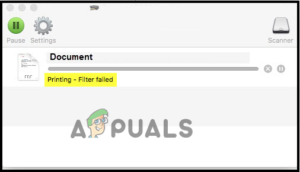Epson WF-3540 — это решение «все в одном» для всех ваших потребностей в печати, сканировании и копировании. Epson WF-3540 — это беспроводной принтер «все в одном», который может не только печатать и сканировать документы, но и копировать их — и все это при беспроводном подключении к компьютерам. Epson WF-3540 способен сканировать документы, а затем напрямую отправлять их по электронной почте на действительный адрес электронной почты, но у большинства людей возникают проблемы с этой специфической функцией, поскольку ее необходимо настроить. По умолчанию на сенсорной панели управления WF-3540 отображается только возможность сканировать документ к компьютеру через жесткое проводное USB-соединение.
Epson WF-3540, безусловно, способен сканировать документы и затем отправлять их в виде электронных писем на действительный адрес электронной почты, но для того, чтобы пользователь мог сканировать документы непосредственно в электронную почту на Epson WF-3540, ему необходимо сначала настроить эту функцию. Если вы хотите «сканировать в электронную почту» на принтере Epson WF-3540, вот что вам нужно сделать:
Этап 1: Поиск IP-адреса принтера
Чтобы настроить функцию «сканирование в электронную почту» на WF-3540, необходимо иметь доступ к веб-странице конфигурации принтера, адресом которой является IP-адрес принтера. В этом случае сначала необходимо найти IP-адрес принтера. Для этого необходимо:
На сенсорной панели управления принтера нажмите на кнопку Главная.
Подключитесь Настройка WiFi.
Нажмите на Настроить.
Нажмите на WiFi/Настройки сети.
Нажмите на WiFi/Проверка подключения к сети.
Нажмите на кнопку B&W В результате будет распечатана тестовая страница, содержащая все конфигурации и характеристики вашего WF-3540, включая IP-адрес принтера.
Этап 2: Перейдите на веб-страницу конфигурации принтера и настройте функцию «Сканировать на электронную почту»
Найдя IP-адрес принтера, перейдите на страницу его веб-конфигурации, где вы сможете настроить функцию «сканирование в электронную почту». Для этого вам необходимо:
На компьютере, подключенном к принтеру (по беспроводной или проводной сети), запустите свежую версию веб-браузера по вашему выбору.
Введите IP-адрес вашего принтера в поле URL и нажмите кнопку Введите. В результате вы перейдете на страницу веб-конфигурации принтера.
На странице конфигурации принтера нажмите на кнопку Epson Connect Services.
Вам будет предложено зарегистрироваться в службе Epson Connect Service. Нажмите на него, чтобы зарегистрироваться в службе Epson Connect Service.
После этого на следующем экране появится запрос принять выберите принять и нажмите следующий.
После того, как вы примете и нажмете кнопку следующий, создание учётной записи.
Теперь вам будет предоставлен случайно сгенерированный адрес электронной почты для вашего принтера (что-то вроде xxxxxxxx@print.epsonconnect.com). Вы можете изменить случайно сгенерированный адрес электронной почты на тот, который вы выберете в будущем.
Примечание: Обязательно сохраните идентификатор и пароль электронной почты вашего принтера, а также URL-адрес входа, чтобы в будущем вы могли вернуться сюда, когда захотите поработать с доступными настройками и предпочтениями. Выберите Вход на страницу пользователя, и использовать созданные вами учетные данные для входа в систему.
Нажмите на Список пунктов назначения в разделе Сканировать в облако.
В Список назначения, нажмите на Добавить из правой панели.
а затем добавьте адреса электронной почты, на которые вы будете часто сканировать документы. Вы можете добавить столько действительных адресов электронной почты, сколько пожелаете — просто пройдите через мастер со всеми настройками и предпочтениями по умолчанию и добавьте желаемые адреса электронной почты. выберите Адрес электронной почты опция при выполнении этого действия.
Сохранить сделанные изменения, а затем выйдите со страницы веб-конфигурации WF-3540.
После того, как вы успешно пройдете оба этапа Этап 1 и Этап 2, вы должны иметь возможность сканировать документы на любой из адресов электронной почты, которые вы добавили на принтер Список мест назначения. Для того чтобы проверить функцию «сканирование в электронную почту» вашего Epson WF-3540, вам необходимо:
На сенсорной панели управления принтера нажмите на кнопку Сканирование.
Нажмите на Сканировать в облако.
Принтер просканирует и затем отобразит все доступные адреса электронной почты, которые вы настроили. Выберите желаемый адрес электронной почты — это адрес электронной почты, на который принтер отправит отсканированный документ.
Загрузите документ, который вы хотите отсканировать, а затем отправить по электронной почте на выбранный адрес назначения.
Нажмите кнопку B&W или Цвет в зависимости от того, цветное или черное сканирование вы хотите получить & белый, чтобы начать сканирование.
Когда принтер закончит сканирование документа, он будет отправлен на указанный вами адрес электронной почты в качестве вложения к электронному письму в течение нескольких минут.